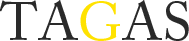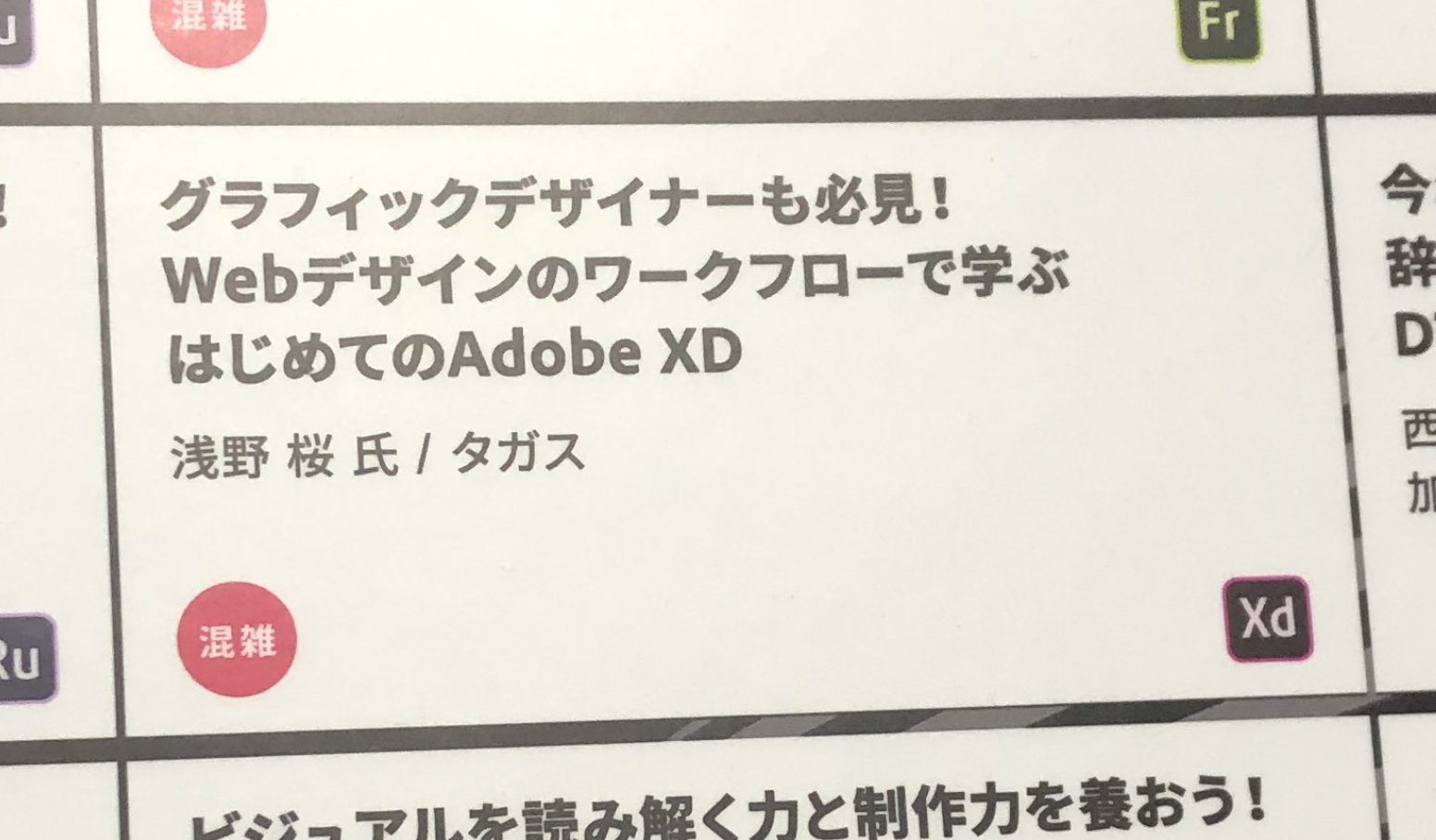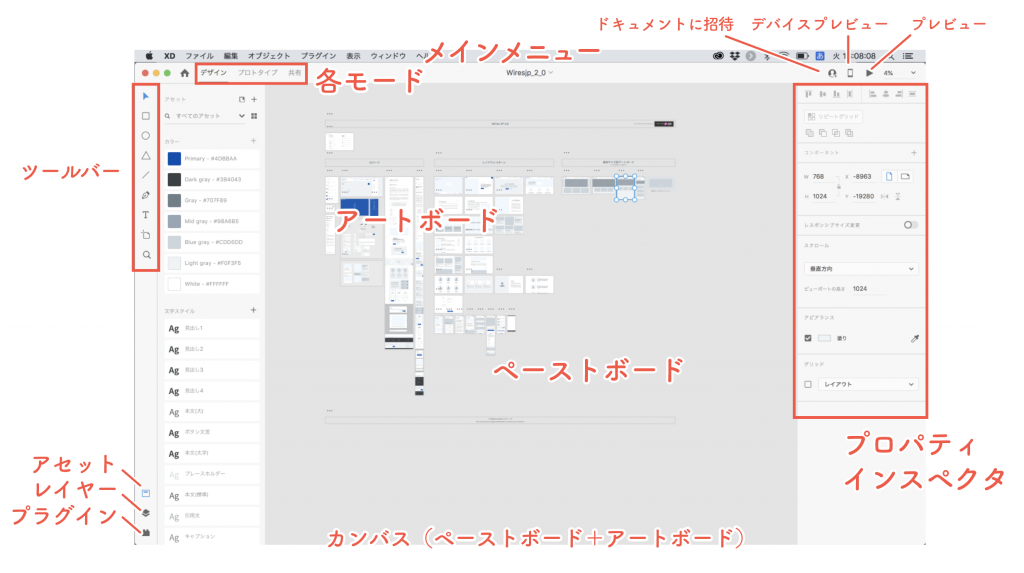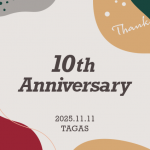「Webデザインのワークフローで学ぶ はじめてのAdobe XD」
ご清聴ありがとうございました!このページは浅野がAdobeMAXJapan2019のstage Gでお話した資料&各種URL、デモのデータ置き場です。(※Wires jpはBehanceのウェブサイトからのダウンロードをお願い致します。)
登壇者紹介関連
- 書籍『はじめるデザイン』
- 「Illustratorことはじめ」オンライン講座
- PhotoshopでWebデザインをはじめよう(※2014年の古い記事)
- AdobeFontsフォントパックデザインテンプレート①「新春初売りパック」
- AdobeFontsフォントパックデザインテンプレート②「カフェメニュー」
- AdobeFontsフォントパックデザインテンプレート③「夏祭り」
書籍『Illustrator魔法のレシピ』、「Photoshopオンライン講座」についてはまだウェブ上には情報がございません。
UIデザインキット関連
補足1:更新等により内容が変化する例
今回のXDでのデータ制作では紹介しませんが、情報量が多かった場合などの見た目も考慮して、デザインガイドを作成しておくとよいでしょう。以下に悪い例を示します。こういったことは、WordPressをはじめとしたCMSなどの動的サイトでよく起きがちです。
補足2:「Webディレクターの要件定義」について
最低限、以下の内容を事前に決めておきましょう。
- ターゲットデバイス、ブラウザ(非対象のものは?)
- ドメイン・サーバーの準備、情報
- レスポンシブWebデザインかどうか
- サイズ・ブレークポイント
- 高解像度対応等をするかどうか
- 実装技術で難易度の高そうな部分
(外部との連携やCMS、フォーム類、その他最新技術の使用など) - 何がどこに入るか(ワイヤーフレーム・構成案の作成)
- サイト全体の構造は(サイトマップの作成)
- 予算・スケジュール(検証・修正の時間や費用を必ず設ける)
「要件定義」の例
●対象OS,ブラウザ
■PC(Windows、Mac)
・Internet Explorer11
・Edge、Chrome、Firefox、Safari 最新版
■タブレット、スマートフォン
・Safari(iOS) 最新版
・Chrome(Android) 最新版
●ドメイン・サーバー
■・xxxで取得済み(顧客支給)IDはxxx,Passはxxx
PHP 7.2.
●サイズ・ブレークポイント
〜480px(スマホ)
〜768px(タブレット)
〜それ以上(PC)
●実装技術
・フォームはGoogleフォームで
・YoutubeのAPIを使用して動画を埋め込む、スマホ版の場合は自動再生しない
・アニメーション効果
・Webフォントの使用
・高解像度ディスプレイ対応
デモ編補足1:XDのUIの名称
デモ編補足2:デザインへのリンク
PSDやAiファイルからは、各種CCライブラリパネルを経由したアセット(素材)管理が便利です。
デモ編補足3:紹介していない機能
今回は「初級編」ということでオーソドックスな使い方を中心にご紹介しました。ここ1年の間に実装された「変化」に強くて便利な機能については下記をご覧ください。
素敵なAdobe&Webデザインライフを!またどこかでお目にかかりましょう!